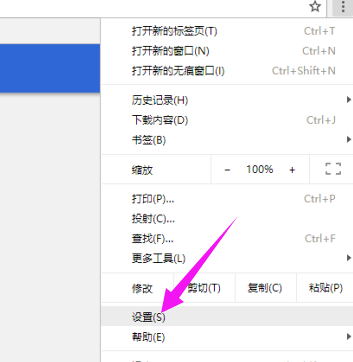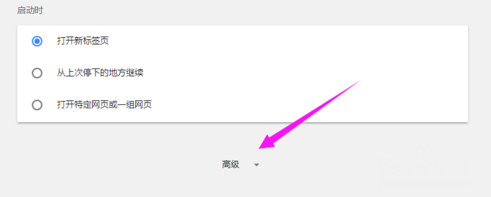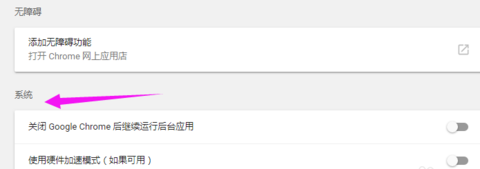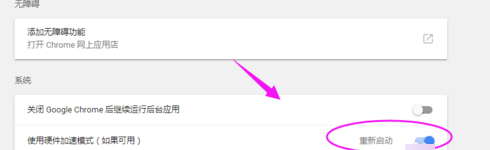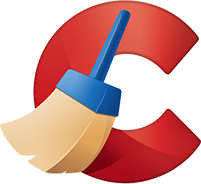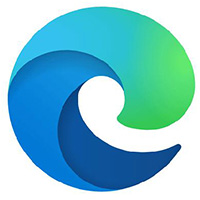谷歌浏览器(Google Chrome)打开硬件加速模式的操作流程
时间:2024-05-11来源:互联网作者:蓝瘦香菇
说到谷歌浏览器(Google Chrome),多数伙伴都不陌生的,今天小编就带来了谷歌浏览器(Google Chrome)打开硬件加速模式的操作教程,有需要的伙伴不要错过哦。
首先打开谷歌浏览器(Google Chrome),在谷歌浏览器的主页,点下右上角位置,点那个【三点】图标

浏览器的【三点】点开后,弹窗窗口,接着点下【设置】
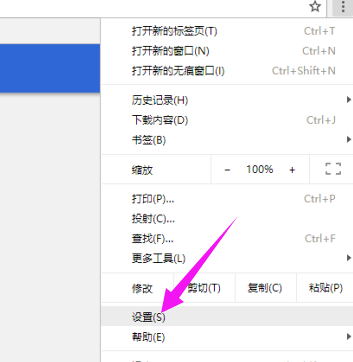
下拉设置页面,点击【高级】
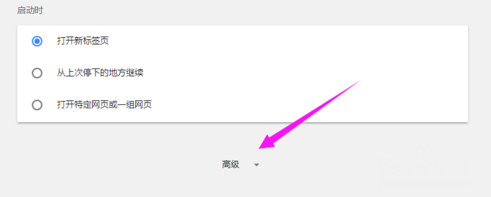
浏览器的【高级】界面里,在下方就可以找到【系统】,发觉硬件加速模式是关闭着的,
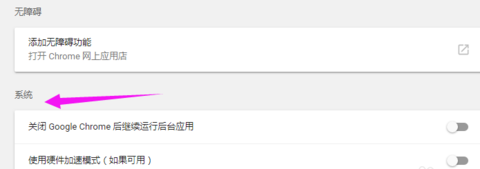
点击【硬件加速模式】进行开启,重启浏览器,这样浏览器就可以开启加速模式上网了。
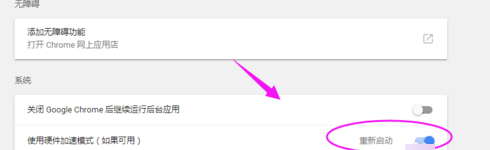
各位小伙伴们,看完上面的精彩内容,都清楚谷歌浏览器(Google Chrome)打开硬件加速模式的操作流程了吧!
热门推荐
-
剪报浏览器
版本: 2.10.0.8 官方版大小:81.3MB
剪报浏览器是一款快速、安全、稳定的浏览器,它可以把不同网站的精华内容裁剪下来,合并到一处浏览,而无需逐个...
-
CCleaner Browser
版本: 8.11.9.7508大小:5.4MB
CCleanerBrowser官方版是一款出自梨子公司Piriform之手的全新型安全网络浏览器工具,CCleaner浏览器功能...
-
edge安装包
版本: v123.0.2420.65大小:153.00M
MicrosoftEdge浏览器是微软与Win10同步推出的一款新版浏览器。Microsoft
Edge浏览器功能很全面,不仅内置...
-
Microsoft Edge浏览器
版本: 131.0.2903.70大小:1.56 MB
是微软基于开源项目及其他开源软件开发的网页浏览器。MicrosoftEdge浏览器在原有的基础上增加了语言识...
-
Microsoft Edge
版本: 129.0.2792.89最新版大小:1.55 MB
MicrosoftEdge是一款AI浏览器。Microsoft
Edge最新版拥有比IE浏览器更好的使用体验,具有更...